Cómo parar Spotify De Pausa: cosas que tenemos que hacer
Siempre es bueno tener una idea para resolver sus dilemas como cómo parar Spotify de hacer una pausa. Realmente será tan molesto ser destruido mientras escuchas tus canciones más queridas mientras usas Spotify. Es cierto que esto plataforma de música en línea es uno de los mejores que tenemos hoy. Incluso se puede considerar uno de los más populares y más utilizados. Pero puede suceder que incluso los mejores también tengan problemas. Puede deberse a la forma en que opera la plataforma, mientras que algunos son solo parte del sistema en sí.
Sabemos cómo puede ser tan frustrante encontrar errores al usar Spotify mientras no sabe qué hacer, como métodos sobre cómo detener Spotify de detenerse Por otro lado, todavía nos complace presentarle algunos de los métodos que puede utilizar para solucionar el dilema y finalmente escuchar sus canciones favoritas sin ningún tipo de demora o destrucción.
Contenido del artículo Parte 1. ¿Por qué mi Spotify ¿Sigue en pausa?Parte 2. Las soluciones para detener el Spotify Aplicación de pausaParte 3. Cómo escuchar Spotify ¿Pistas sin encontrar ningún dilema?Parte 4. Para resumirlo todo
Parte 1. ¿Por qué mi Spotify ¿Sigue en pausa?
Antes de comenzar a descubrir las soluciones que puede hacer y finalmente abordar cómo detener Spotify de hacer una pausa, primero averigüemos las posibles razones por las que ocurre dicho error.
- Alguien más está transmitiendo usando la misma cuenta que tú también estás usando. Significa que ambos han iniciado sesión con la misma cuenta.
- Hay datos temporales que aún no están claros.
- El modo de bajo consumo está habilitado. Cuando este modo está habilitado, posiblemente podría afectar las operaciones que se supone que sucederán como usted desea.
- El modo de ahorro de datos está habilitado. Cuando no hay datos suficientes, es posible que Spotify podría encontrar dicho error e incluso más.
- No tienes una conexión a Internet estable. Para usar continuamente Spotify debe asegurarse de tener una conexión a Internet que pueda ser suficiente según las necesidades de la aplicación.
Estas son solo algunas de las posibles razones por las que su Spotify no se puede evitar que haga una pausa. Además de estos, todavía es posible que haya otras razones que puedan estar afectando el funcionamiento central de la Spotify aplicación Ahora que tenemos ideas sobre estas notas, podría ser mejor proceder a las mejores correcciones que podemos intentar hacer para finalmente abordar y responder, cómo detener Spotify de detenerse.
Parte 2. Las soluciones para detener el Spotify Aplicación de pausa
Si quisieras saber cómo parar Spotify de hacer una pausa, hemos preparado una lista que podría servirte de guía para finalmente deshacerte del dilema y disfrutar usando el Spotify aplicación como desee.
Comience a cerrar sesión en todos los dispositivos que posiblemente use Spotify Usando un navegador web
Como hemos dicho en la parte anterior de este artículo, una de las posibles razones por las que su Spotify se encuentra con algunos dilemas cuando hay varios dispositivos que acceden a la misma cuenta al mismo tiempo. Por lo tanto, lo mejor que puede hacer es cerrar sesión en todos los dispositivos que son posibles usando el Spotify cuenta, esto es lo que debe hacer para asegurarse de haber cerrado sesión en todos los dispositivos.
- Abra la Spotify aplicación Luego se le pedirá que inicie sesión en su cuenta.
- Elija el ícono de Perfil, también puede verlo en la parte superior derecha de la interfaz.
- Luego verás un menú desplegable, tendrás que elegir la opción Cuenta.
- Luego elija Resumen de cuenta en la parte izquierda de la interfaz.
- Debe desplazarse hacia abajo hasta que pueda ver la opción Cerrar sesión en todas partes.

Una vez que haya terminado, finalmente puede verificar si ha cerrado la sesión de todos sus dispositivos, incluido el navegador web.
Apague el modo de bajo consumo
Si usa principalmente Spotify en tu móvil, la razón común por la que Spotify sigue en pausa debido al modo de bajo consumo. El modo de bajo consumo de tu móvil reduce las actividades de las aplicaciones en segundo plano para ahorrar batería. A su vez, probablemente detendrá su Spotify alimentar. Para verificar si su modo de bajo consumo está activado en un iPhone, vaya a Configuración> Batería> Desactivar modo de bajo consumo.

En relación a cómo parar Spotify de la pausa, para solucionar esto en Android, debe ir a Configuración> Batería> Ahorro de batería. En un Samsung Galaxy, se encuentra en Ajustes > Cuidado de la batería y del dispositivo > Batería > Modo de ahorro de energía.
También puede eximir la Spotify app desde Optimización de la batería desde la configuración de la aplicación. Tenga en cuenta que esta configuración puede variar según la marca del teléfono. Sin embargo, lo más probable es que siempre encuentre esta función en la configuración relacionada con la batería.
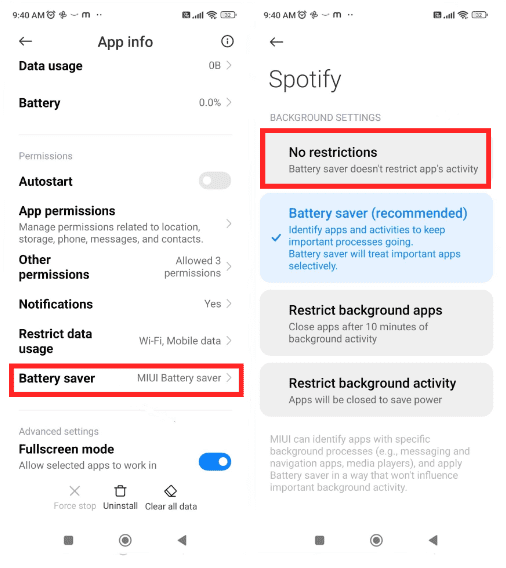
Haga una verificación de contador en sus Airpods y auriculares Bluetooth
- Comience a verificar si el dilema es causado por sus dispositivos inalámbricos. Para verificar, debe vincularlos con otros dispositivos y luego comenzar a escuchar otros sitios de transmisión de música además de Spotify.
- Debe asegurarse de que no haya otros dispositivos inalámbricos conectados a Spotify, si los hay, comience a desconectarlos.
- Compruebe si tienen la batería llena, un estado de batería baja también podría causar el error.
- Verifique la compatibilidad de su dispositivo inalámbrico, dicha incompatibilidad también podría causar el error.
Estas son solo algunas de las soluciones cómo detener Spotify de hacer una pausa. Si echas un vistazo a la web y buscas otras soluciones, puede haber otras formas de resolver el dilema. Es mejor tener ideas sobre lo que podría resolver fácilmente el problema para que pueda escuchar las canciones que le gustan sin destrucción. Y si quieres tener una idea de cómo puedes escuchar canciones de Spotify sin ningún límite, debe terminar este artículo hasta el final.
Parte 3. Cómo escuchar Spotify ¿Pistas sin encontrar ningún dilema?
Las soluciones que compartimos anteriormente sobre cómo detener Spotify de la pausa son todos fiables. Si has estado usando Spotify en su dispositivo, puede encontrar algunos Spotify problemas de reproducción que pueden ser muy molestos. Sin embargo, Spotify sigue pausando no es el único problema. Por ejemplo, Spotify sigue saltando canciones, Spotify la aplicación me desconectó, Spotify la reproducción aleatoria apesta, los archivos locales no se reproducen Spotify, y más.
Además, Spotify te permite escuchar música sin conexión una vez que te hayas suscrito a la versión premium de la plataforma. Pero, ¿qué sucede si no tiene suficiente dinero para mantener las suscripciones del plan? Para arreglar común Spotify problemas y PLAY Spotify digital fuera de línea., necesitará transferir música a otros reproductores mediante software de terceros. De esta forma, no tendrás que acceder nunca a la aplicación ni conectar tu dispositivo a internet para escuchar Spotify música fuera de línea.
Disponemos de una herramienta profesional llamada TunesFun Spotify Music Converter lo que nos puede ayudar a disfrutar sin límites de las canciones que nos gustaría escuchar. Canciones de Spotify también están protegidos por encriptación DRM, tampoco es posible transferir estas canciones de un dispositivo a otro. Pero con la ayuda de TunesFun Spotify Music Converter, hay muchas cosas que se pueden hacer con tus canciones más queridas. Vamos a entender cuáles son las cosas que el TunesFun Spotify Music Converter puede hacer por ti cuando se trata de la música que amas.
- Deshágase del cifrado DRM de los archivos de música para que pueda acceder fácilmente a los archivos utilizando cualquier dispositivo que tenga. Una vez que se elimine el DRM, también puede reproducir cualquier tipo de canción, en cualquier momento que desee, dado que va a utilizar las canciones para fines personales, puede tener fuentes ilimitadas de música.
- Con el uso de TunesFun Spotify Music Converter finalmente puedes convertir tus archivos de música a varios formatos de archivo para que la incompatibilidad de formatos no sea un problema.
- Puede ahorrar mucho tiempo ya que el TunesFun Spotify Music Converter puede convertir sus archivos de música 16 veces más rápido que los convertidores básicos habituales. En tan solo unos minutos podrás por fin tener todos los archivos de música convertidos y finalmente listos.
- Incluso cuando el proceso tomaría solo unos minutos, con el uso de TunesFun Spotify Music Converter la calidad de los archivos de música no se verá comprometida y podrá disfrutar de archivos de música de calidad en cualquier momento que desee. Se conservará la calidad original de las canciones y también se conservarán las etiquetas de identificación y los metadatos.
- Disfruta de la buena interfaz de la herramienta que no confundirá a los amantes de la música. Incluso los principiantes en el uso de la aplicación no se sentirán confundidos ni preocupados y seguramente podrán convertir todos los archivos de inmediato.
El elemento TunesFun Spotify Music Converter También es fácil de usar, además de la interfaz simple, los pasos también son fáciles de entender y seguramente no confundirán a los usuarios, consulte los pasos sobre cómo usarlo. TunesFun Spotify Music Converter, Más abajo.
Paso 1. Inicie el proceso abriendo la herramienta en su computadora. Vaya y toque el botón Agregar archivos para importar los archivos para la conversión. Tenga en cuenta que también puede agregar los archivos copiando y pegando las URL de las canciones.

Paso 2. Comienza a elegir los formatos de archivo que necesitabas o querías tener. Una vez que haya elegido el formato, ahora puede comenzar a crear la carpeta donde guardará todos los archivos una vez que finalmente se haya completado el proceso de conversión.

Paso 3. El paso final es tocar el botón Convertir y esperar hasta que el TunesFun Spotify Music Converter ha terminado de convertir todos los archivos. Si desea ver una descripción general del proceso, puede ver el estado en la interfaz principal de la herramienta.

¡Después de unos minutos, finalmente puede disfrutar escuchando sus canciones favoritas que ahora están libres de DRM y son más fáciles de acceder!
Parte 4. Para resumirlo todo
Siempre es bueno que tenga suficiente idea de cómo detener Spotify de hacer una pausa. Es una conciencia clara de las cosas que puede hacer en caso de que se haya encontrado con un dilema en medio de una experiencia auditiva relajante. Es bueno que haya muchas soluciones que puede intentar hacer durante esos momentos. Haciendo algunas de las soluciones conocidas, el problema se puede tratar fácilmente.
Pero si desea tener una experiencia auditiva en la que ya no haya molestias, puede intentar usar el TunesFun Spotify Music Converter y vea cuán maravillosamente puede transformar sus archivos de música en instrumentos de escucha sin problemas que pueden ayudarlo a disfrutar escuchando sus archivos de música más buscados donde quiera que esté, o cuando quiera.
Comente